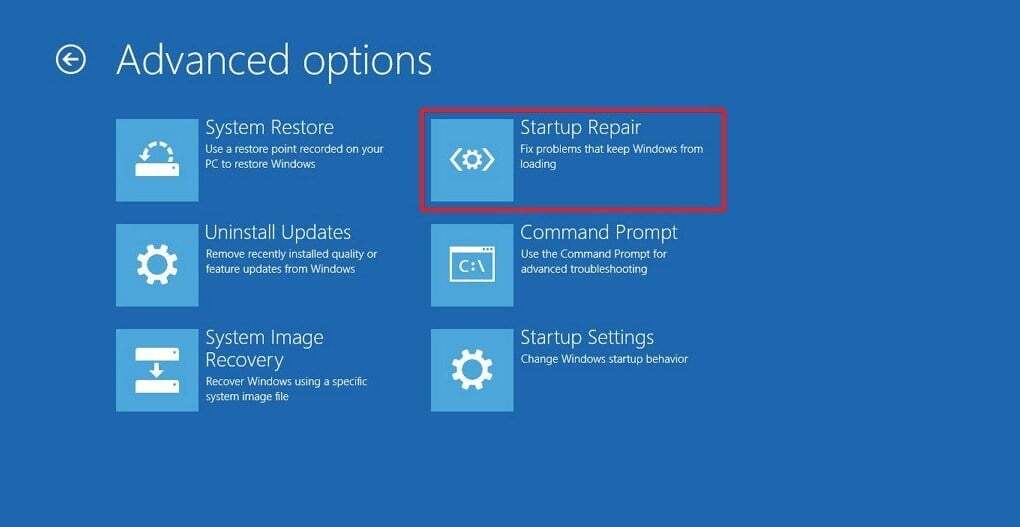- Windows 10'u sıfırlamayı denediyseniz, Windows yüklemenizi veya kurtarma ortamınızı takın hatasıyla karşılaşmış olabilirsiniz. Biz bunu tamir edebiliriz. Aşağıdaki makaleyi okuyun.
- Önyüklenebilir bir sürücü nasıl oluşturulur? ile ilgili adım adım kılavuzumuza göz atın. USB önyükleme sürücüsü nasıl oluşturulur.
- Bu sorun çok sık oluşmaz, ancak Windows kurtarma ile ilgili başka sorunlarınız varsa, lütfen makalemizi okuyun. Windows Kurtarma nesne.
- Başka herhangi bir Windows 10 hatası yaşadıysanız, sizi ele geçirdik. göz atın Windows 10 hataları merkez.

- Restoro PC Onarım Aracını İndirin Patentli Teknolojilerle birlikte gelen (patent mevcut İşte).
- Tıklayın Taramayı Başlat PC sorunlarına neden olabilecek Windows sorunlarını bulmak için.
- Tıklayın Hepsini tamir et bilgisayarınızın güvenliğini ve performansını etkileyen sorunları gidermek için
- Restoro tarafından indirildi 0 okuyucular bu ay
Kurtarma seçenekleri vardır, böylece bir temiz yeniden kurulum sistem kritik işaretler gösterdiğinde. Bu, Windows 10 ile ilgili en iyi şeylerden biri.
Ancak, kurtarma seçeneği bile size zor anlar yaşattığında ne olur?
Belirli nedenlerle Windows 10'u sıfırlamayı deneyen bazı kullanıcılar zorluklar yaşadı. Yeniden görünen hata Windows'unuzu yerleştirin Kurulum veya kurtarma ortamı.
Eğer bu gruptaysanız ve hata birden çok denemeden sonra tekrarlanıyor Windows 10'u sıfırla, aşağıda sunduğumuz çözümleri mutlaka deneyin.
Bundan sonra, umarım, eldeki sorunu çözmelisiniz.
- SFC ve DISM'yi çalıştırın
- Bir kurtarma menüsünden "Bu bilgisayarı sıfırla"yı çalıştırın
- Kaynak olarak önyüklenebilir medya kullanın
- Windows 10'u temiz yükleyin
Windows yüklemenizi veya kurtarma ortamınızı takın hatasını nasıl düzeltebilirim?
1: SFC ve DISM'yi çalıştırın
Her şey sırayla. Kurtarma seçenekleri bile istendiği gibi çalışmadığında, ciddi sorunun yakın olduğunu kesin olarak söyleyebiliriz.
PC'yi fabrika ayarlarına sıfırlamak, herhangi bir harici kurulum ortamı veya benzeri bir şey gerektirmemelidir.
Her şeyi yenilemek için sistem kaynaklarını kullanan sistemin yerleşik bir parçasıdır.
Ancak, sistem bozulması nedeniyle, böyle hatalar oluyor.
Virüsler veya başka bir şey bazı temel dosyaları silmiş, kurtarma seçeneği, bilgisayarınızı fabrika değerlerine geri yüklemek için gereken kaynaklardan yoksun olacaktır.
Bu nedenle, sırasıyla Sistem Dosyası Denetleyicisi ve DISM'yi çalıştırmanızı öneririz. Bu iki yardımcı program sistemde yerleşiktir ve yükseltilmiş komut satırında çalıştırılır.
SFC'yi nasıl çalıştıracağınız aşağıda açıklanmıştır:
- Windows Arama çubuğuna şunu yazıncmd.
- Komut İstemi'ne sağ tıklayın ve yönetici olarak çalıştırın.
- Komut satırına şunu yazınsfc/scannowve Enter'a basın.
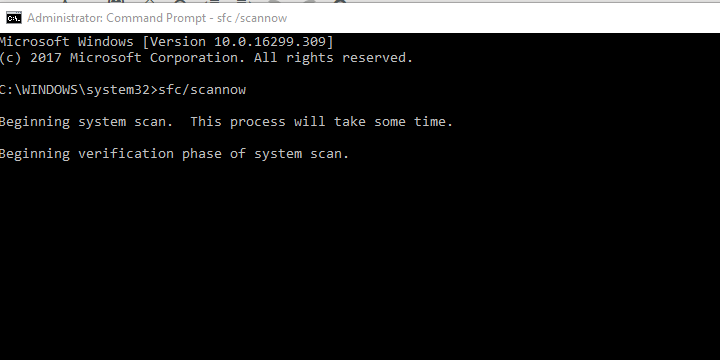
Ve Dağıtım Görüntüsü Hizmeti ve Yönetimi aracı şu şekilde çalıştırılır:
- Yönetici olarak Komut İstemi'ni açın.
- Komut satırına aşağıdaki komutları yazın ve her birinin ardından Enter tuşuna basın:
- DISM /çevrimiçi /Temizleme-Görüntü /ScanHealth
- DISM /Çevrimiçi /Temizleme-Görüntü /RestoreSağlık
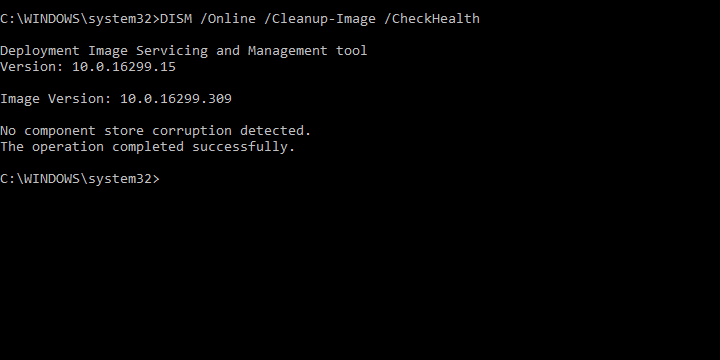
- Prosedür biraz zaman almalıdır.
2: Bu bilgisayarı bir kurtarma menüsünden Sıfırla'yı çalıştırın
Bu uzun bir ihtimal olabilir, ancak Windows 10 arabirimi üzerinden çalışan Bu Bilgisayarı Sıfırla'nın çalışmama ihtimali vardır.
Olası hataları keşfetmek için bir Sistem Taraması çalıştırın

Restoro'yu indirin
PC Onarım Aracı

Tıklayın Taramayı Başlat Windows sorunlarını bulmak için.

Tıklayın Hepsini tamir et Patentli Teknolojilerle ilgili sorunları çözmek için.
Güvenlik sorunlarına ve yavaşlamalara neden olan hataları bulmak için Restoro Repair Tool ile bir PC Taraması çalıştırın. Tarama tamamlandıktan sonra onarım işlemi, hasarlı dosyaları yeni Windows dosyaları ve bileşenleriyle değiştirir.
Bunun yerine, Gelişmiş Kurtarma menüsüne erişebilir ve oradan bilgisayarınızı geri yüklemeyi deneyebilirsiniz.
Ek olarak, bu hatayı simüle etmek zor olduğundan, yalnızca belirli kullanıcıların daha sonra Windows 10'da önyükleme yapamadıklarını varsayabiliriz.
Bu nedenle, bu çözümü denemenizi öneririz. Gelişmiş Kurtarma menüsüne nasıl erişeceğiniz aşağıda açıklanmıştır:
- Gelişmiş Kurtarma menüsü görünene kadar bilgisayarınızı sırayla 3 kez yeniden başlatın.
- Sorun Gider'i seçin.
- Bu bilgisayarı sıfırla'ya tıklayın.
- Dosyalarınızı saklamayı seçin ve prosedüre devam edin.
3: Önyüklenebilir medyayı kaynak olarak kullanın
Yukarıda belirtilen yaklaşımla hala sıfırlama yapamıyorsanız, başka bir alternatif var.
Prosedür sistemin kendisinden kaynak alamıyorsa, belki de harici medyadan alacaktır.
Zaman alıcı olsa da, Media Creation Tool ile önyüklenebilir bir sürücü oluşturmak Oldukça basit.
Bunu yaptıktan sonra, Windows 10'u sıfırlamak için şu talimatları izleyin:
- Kurulum sürücüsünü takın.
- Dosya Gezgini'ni ve ardından medya sürücüsünü açın.
- Çalıştırmak için Setup.exe'ye çift tıklayın.
- Talimatları izleyin ve tüm dosyalarınızı ve ayarlarınızı koruduğunuzdan emin olun.
4: Windows 10'u temiz yükleyin
Son olarak, çözümlerin hiçbiri işe yaramadıysa, yapabileceğiniz tek şey yeniden yüklemektir. Windows 10 sıfırdan.
Elbette, verilerinizi yedeklemenin bir yolu varsa, bunu sistem bölümünü biçimlendirmeden önce yapmalısınız. Bu nedenle verilerinizi düzenli olarak yedeklemeniz son derece önemlidir.
Aksi takdirde, verilerinizin büyük bir bölümünün tehdit altında olduğu bir senaryoya girersiniz.
Windows 10'u sıfırdan nasıl yeniden yükleyeceğinizden emin değilseniz, aşağıda verdiğimiz talimatları izleyin. Bu makale.
Son olarak, orada bile durursanız ancak bu veya benzeri bir hata olursa, HDD sağlığını kontrol etmenizi öneririz. Ayrıca, sürücünün olmadığından emin olun. kilitli.
Bunu yapmalı. Windows kurulumunuzu veya kurtarma medyanızı takın hatasıyla ilgili herhangi bir sorunuz veya öneriniz varsa, bunları paylaşmanızı öneririz.
Bunu aşağıdaki yorumlar bölümünde yapabilirsiniz.
- Kurtarma ortamı oluşturma nedir?
 Hala sorun mu yaşıyorsunuz?Bunları bu araçla düzeltin:
Hala sorun mu yaşıyorsunuz?Bunları bu araçla düzeltin:
- Bu PC Onarım Aracını İndirin TrustPilot.com'da Harika olarak derecelendirildi (indirme bu sayfada başlar).
- Tıklayın Taramayı Başlat PC sorunlarına neden olabilecek Windows sorunlarını bulmak için.
- Tıklayın Hepsini tamir et Patentli Teknolojilerle ilgili sorunları çözmek için (Okuyucularımıza Özel İndirim).
Restoro tarafından indirildi 0 okuyucular bu ay
Sıkça Sorulan Sorular
Sistem, önyüklenebilir bir DVD veya USB veya daha önce oluşturduysanız bir kurtarma DVD'si veya USB takmanızı ister. BIOS'a erişin ve önyükleme için birincil kaynak olarak bu ortamı seçin. BIOS'a erişemiyorsanız, işte bir size yardımcı olacak harika bir rehber.
Oluştur'u kullanmanız gerekir kurtarma sürücüsü Denetim Masası'ndan özellik. Kurtarma medyasını oluşturmak için ekrandaki talimatları izleyin. Kurtarma sürücüsünü oluştururken sorun yaşıyorsanız, bunu düzeltmenize yardımcı olacak bir uzman kılavuzumuz var.
Windows 10, bilgisayarınızı geri yüklemek için kullanabileceğiniz bir kurtarma sürücüsü veya sistem onarım diski oluşturmanıza olanak tanır. Bilgisayarınız bir kurtarma ortamı yerleştirmenizi isterse, Bunu düzeltmek için adım adım kılavuz.